1、首先我们来看一下处理前的图片和处理后的图片对比,来明确我们要做到的效果。以下第一张图片是处理前的图片,第二张图片是处理后的图片。

2、然后我们就来正式的处理图片,将拍到的照片导入到PS中,然后选中背景图层,右键单击,选择复制图层,会得到一个背景副本,我们下面就会在这个背景副本上操作。复制背景副本是为了备份。

3、选中背景副本图层,选择调整选项里的小太阳,然后会弹出亮度/对比度调整得对话框,按照下图所示调整即可
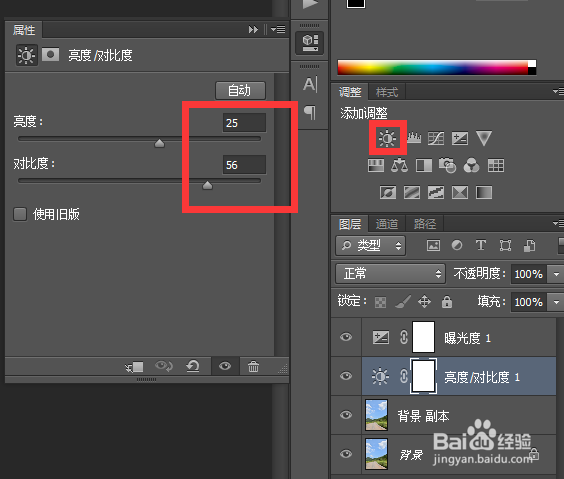
4、继续选中背景副本图层,选择调整选项里的+/-号图标,然后会弹出曝光度调整得对话框,按照下图所示调整即可

5、选择调整里的“可选颜色”选项,会弹出“可选颜色”对话框,先选区青色,然后将其青色和黑色都调到100%;然后在选区蓝色,将其青色和黑色都调到100%;如下图所示:
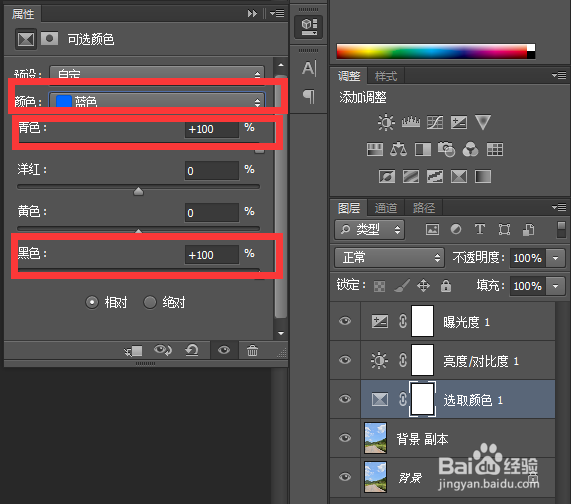

6、再次选择“可选颜色”,会创建一个“选区颜色2”,重复步骤5,将青色和蓝色的值都重新在调试一遍,如下图所示:

7、再次选择“可选颜色”,会创建一个“选区颜色3”,选择中性色,将青色,洋红色,黄色分别按照下图所示的值进行调整:
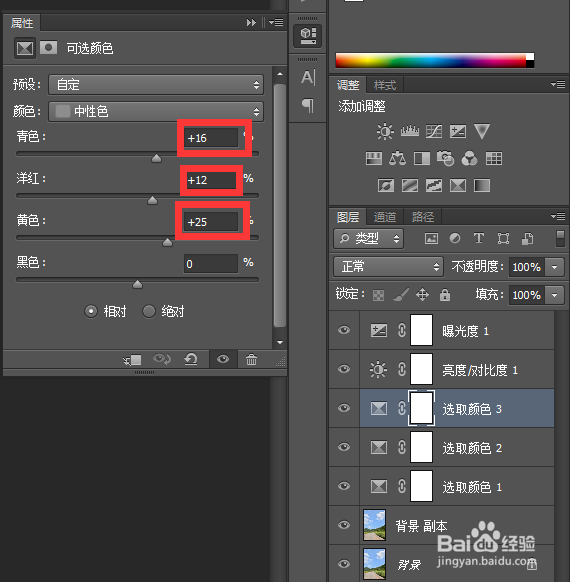
8、再次选择“曲线”,在弹出的曲线对话框中,点击自动,将整个照片自动调节一下,最后我们得到了我们想要的天空蓝

9、总结一下,其实这只是调整天空变蓝的一种方法而已,还有其他的方法比如蒙版技术等等。PS的技术可以通过多种手段达到效果,这个还是需要各位在实际应用中慢慢总结。

